Как да получите достъп до Windows 10 Windows 11 известия
Windows 10 поставя известия и бързи действия в Центъра за действие в долния десен ъгъл на лентата на задачите. От този сайт можете бързо да получите достъп до системни известия, като проблеми с принтера, грешки при Wi-Fi връзката, настройки на приложението и др.
Това може да действа и като пряк път към различни настройки на приложението на вашия компютър с Windows 10. Центърът за действие може да бъде достъпен в лентата на задачите вдясно. На компютри със сензорен екран просто превключете наляво от дясно, за да изведете Центъра за действие.
Можете не само да получите достъп до известия и да отидете на страницата с настройки, но и бързо да включвате или изключвате функциите от там. Ако искате да деактивирате bluetooth, просто докоснете bluetooth блока, за да го включите или изключите.
Този кратък урок показва на учениците и новите потребители как да осъществят достъп до Центъра за действие и как да правят пряк път до други настройки като мрежа, bluetooth и други.
Центърът за действие на Windows 10 може бързо да ви отведе до настройките и приложенията, които вероятно използвате най-много, от безжична връзка до настройки за яркост на екрана. За достъп до Центъра за действие погледнете изображението по-долу, за да го намерите в лентата на задачите вдясно.
Изберете една, за да включите или изключите настройката, или отворете приложението. За да отидете на страница с настройки в приложението Настройки, натиснете и задръжте (или щракнете с десния бутон) върху настройка, след което изберете Отидете в Настройки .
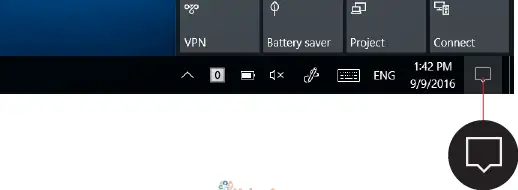
Motion Center показва самолетен режим, плавно синьо, яркост, нощна светлина, мрежа, VPN, проект, тихи часове и други. От Центъра за действие можете бързо да навигирате до всяка от тези страници за настройка на функциите, като просто щракнете с десния бутон върху функцията и изберете Отидете в Настройки
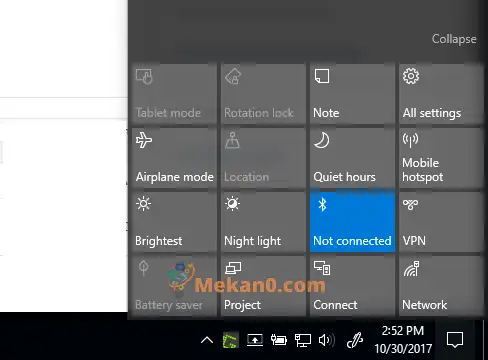
За да отидете на страницата за настройка на Bluetooth, щракнете с десния бутон върху Bluetooth от Центъра за действие и изберете Отидете в Настройки Както е показано по-долу.
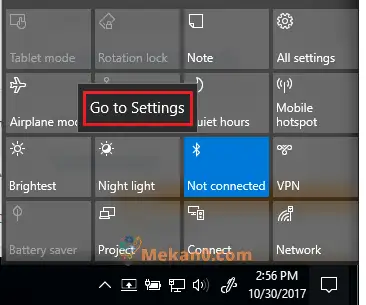
Наслади се!!
Ето как да получите достъп до центъра за действие на Windows 10, за да преглеждате бързо известията и да включвате или изключвате настройките. Освен това ви позволява бързо да отидете на страницата с настройки в приложението Настройки.









